电脑黑屏该如何用U盘装win10家庭版
电脑黑屏该如何用U盘装win10家庭版?现在电脑已经成为大家生活的一部分了。用电脑看电视。听歌。上网。玩游戏等等。但是当电脑系统出问题时。就要重新安装系统了。很多新手不会安装系统。这个时候在重装系统的软件选择上也是至关重要。这里向大家推荐一款比较稳定的云骑士一键装机大师软件。那么接下来就以云骑士装机大师为例为大家介绍一下。怎么使用U盘启动盘在电脑黑屏的情况下安装win10家庭版。
U盘装win10系统步骤阅读
1.准备好一个制作好的U盘PE系统启动盘。将U盘插在电脑的USB接口。开机不断按下启动U盘快捷键。2.选择有USB字样的选项并回车。选择对应电脑位数的PE系统进入。进入PE系统后自动打开云骑士PE安装工具。
3 .新机型选择Windows8 PE。老机型可以选择Windows 2003 PE。选择完毕后回车进入。
4.选择64位。如果电脑是32位的则选择32位。选择后回车进入。
5.勾选刚下载好的系统。最后点击安装系统。安装完成。
6.安装完成后点击重启。
U盘装win10系统操作步骤
01准备好一个制作好的U盘PE系统启动盘。然后将U盘插在电脑的USB接口。开机并不断按下启动U盘快捷键。
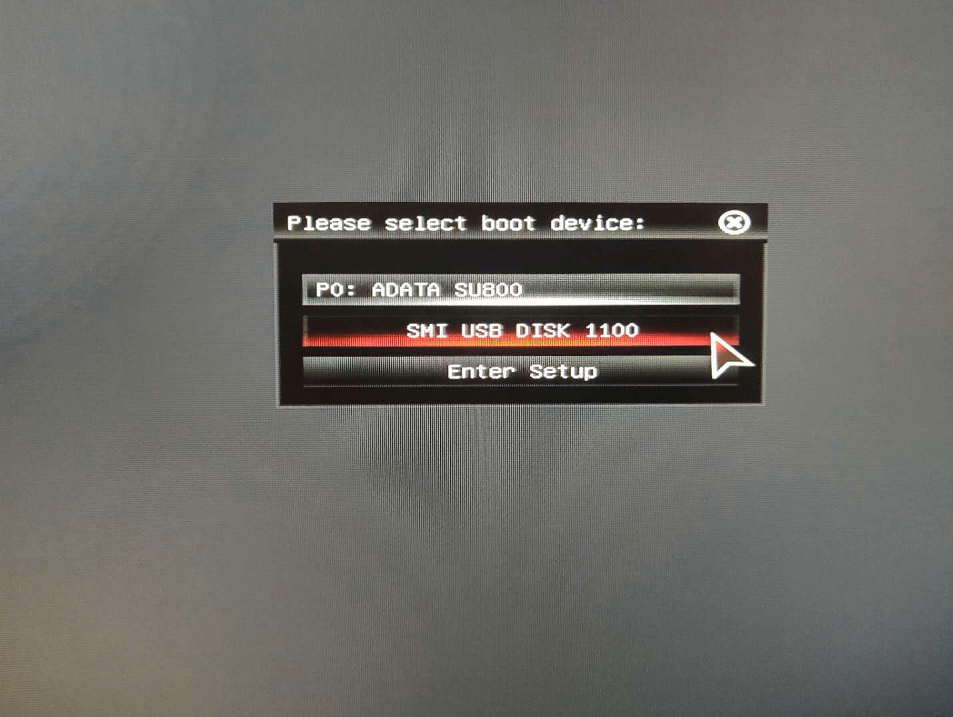
02在进入系统启动菜单中选择有USB字样的选项并回车。
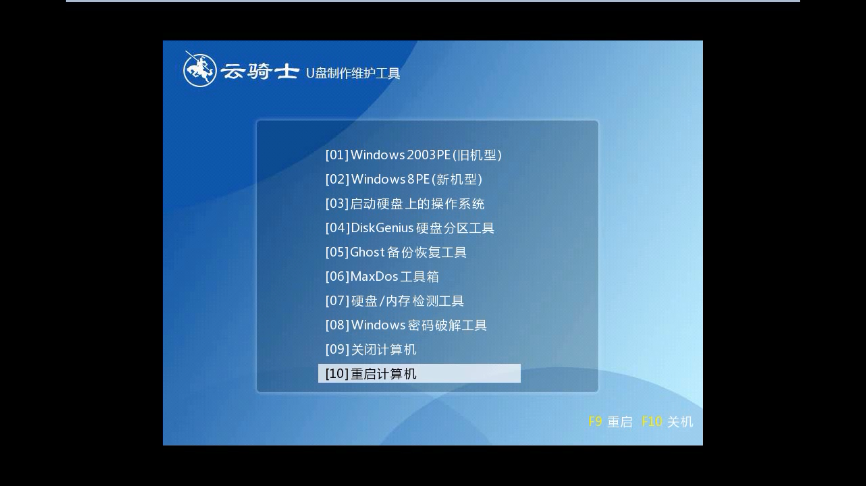
03系统启动后会进入云骑士PE界面。新机型选择Windows8 PE。老机型可以选择Windows 2003 PE。选择完毕后回车进入。
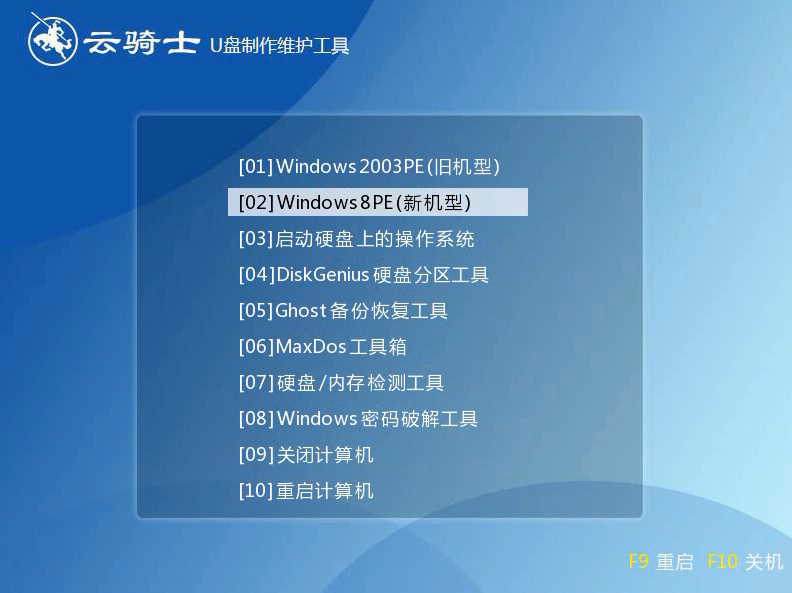
04根据电脑位数选择进入PE系统。一般来说选择64位。如果电脑是32位的则选择32位。选择后回车进入。
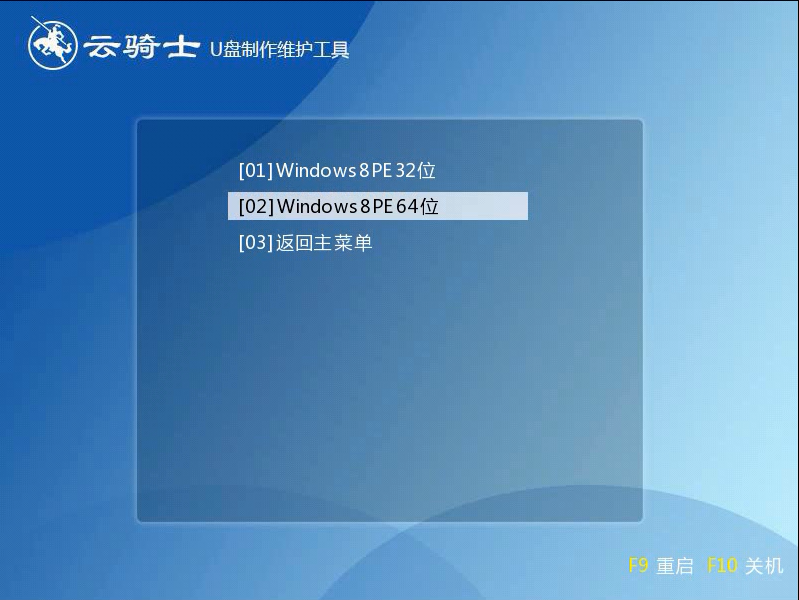
05进入PE系统之后会自动打开云骑士PE安装工具。勾选刚下载好的win10系统。最后点击安装系统。之后请耐心等待。安装完成。
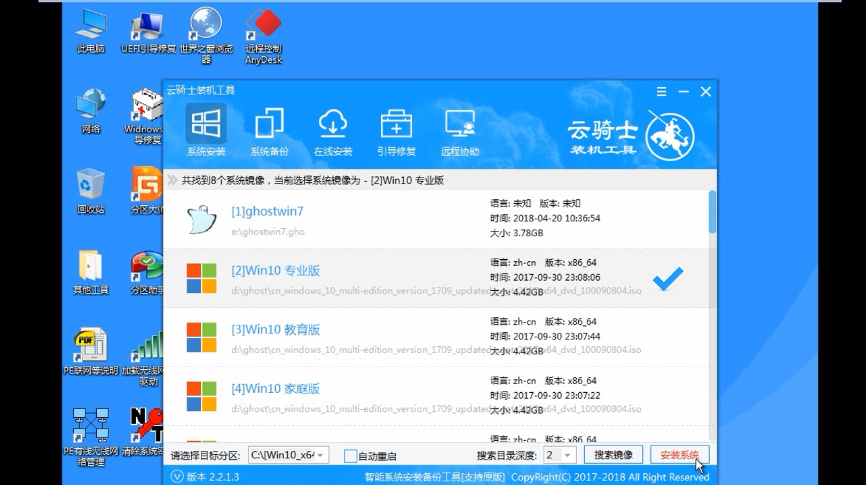
06安装完成后点击重启。云骑士装机大师就会重启电脑并对系统进行安装。这里时间比较长请耐心等待下。在系统重启了两次以后就安装完成了。
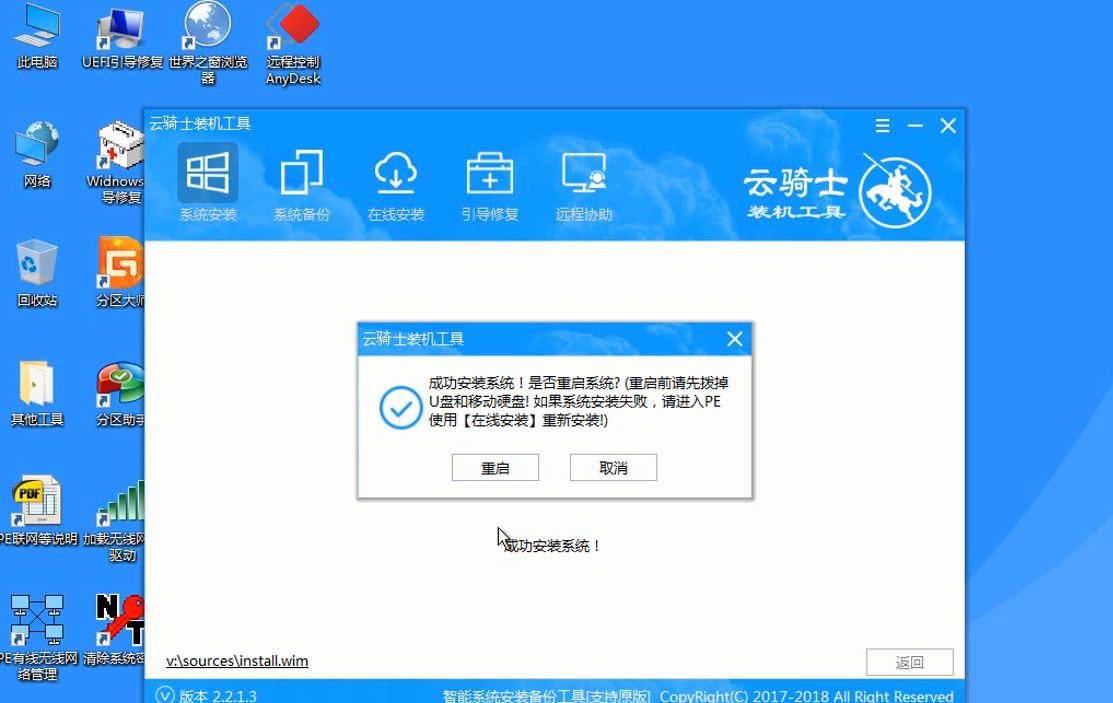
如何从硬盘重装电脑系统
如何从硬盘重装系统的问题越来越多了。很多朋友都想要知道硬盘重装系统的方法是什么。那么到底硬盘重装系统的方法是什么呢?下面就让小编给大家带来如何从硬盘重装系统教程吧。
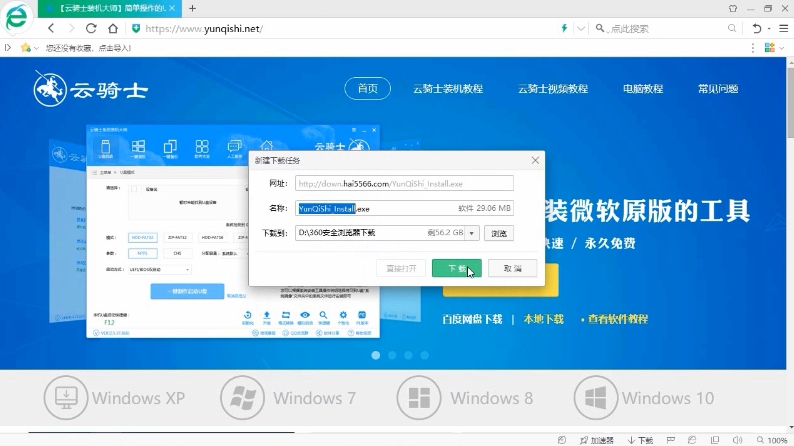
云骑士制作U盘启动盘参数详解
新版云骑士装机大师的U盘启动盘制作流程和以前差不多。参数也变化不大。但是每天仍然有不少网友问小编其中的参数是什么意思。为此。今天小编整理了这篇制作U盘启动盘参数详解。大家看完就清楚该如何选择了。
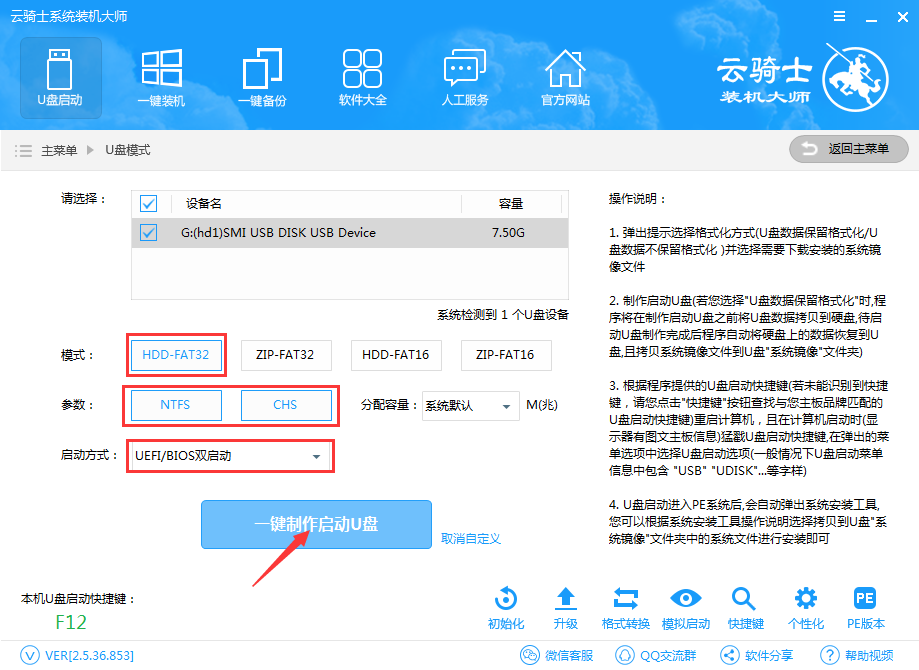
系统相关问题解答
为什么系统总是自动关机?
可以用安全模式登陆。启动的时候狂按F8,选进入安全模式.试试下面几个方法:
1、在"我的电脑"上点右键----"属性"-----"高级"----"启动与故障恢复"----"设置"---"系统失败".把"自动重新启动"的勾去掉.
2、点开始——运行。输入msconfig。选系统还原。选一个较早的还原点还原。
3、把杀毒软件更新一下。杀杀毒。













